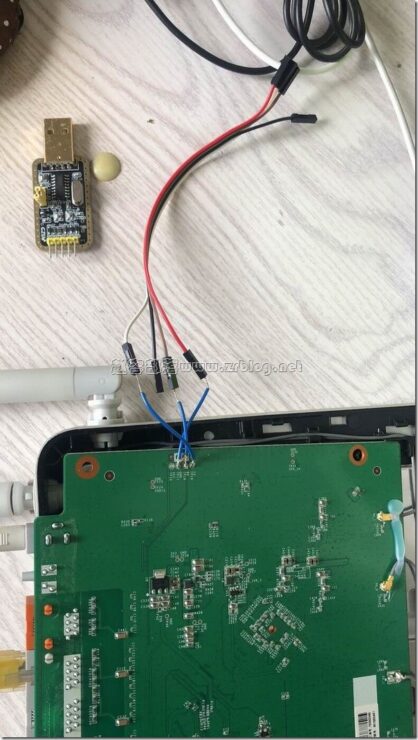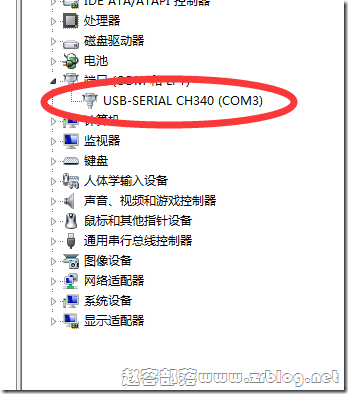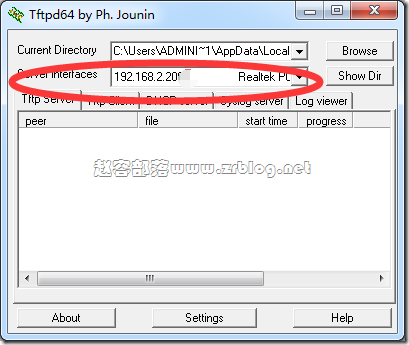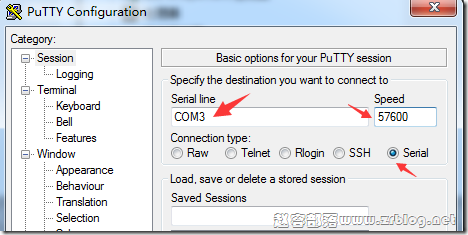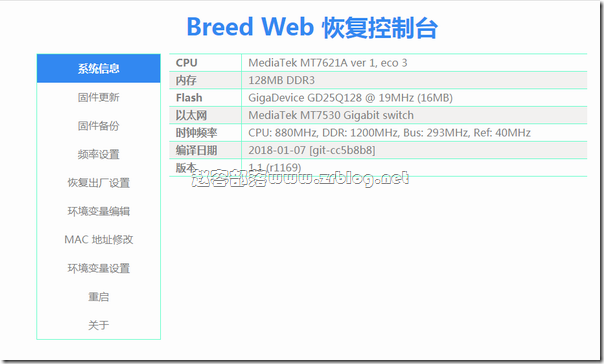几年前帮朋友买的个K2P(A2)最近换了AX6闲置在那里,我就准备拿回来刷了看看用不用得上,毕竟也是个千兆路由器,开始没太注意版本,按照网上的各种教程试了下发现根本刷不了,后边查了下版本22.10.3.42这个必须拆机,必须拆机!说实话无聊刷路由器和盒子不少,真正过机刷的不多,唯一一次电视盒子拆开短接脚位,也不用额外的工具跟没拆一码事,所以这次记录下,方便下回遇到了直接翻出来开干!
准备的工具
1.硬件部分:USB转TTL小板,我是淘宝买的,花了11块钱包邮,送了一组4根杜邦线,可惜是母对母的,最好是母对公,不然你要焊接或者买那个排针;
2.软件部分:putty,这个玩VPS的都有;tftpd,按照自己电脑的系统下载32bit或者64bit;breed文件,先刷breed之后就可以随便选固件了。
网上关于这个拆机刷机的教程比较多,千篇一律,估计都是同源的,所以这里我记录的图片少,主要对别人没有仔细说的地方进行一个提醒,免得下次百度一搜开工又没注意到。先上一张图吧,图上是USB转TTL小板,拆开的路由器,和我焊接到路由上的杜邦线。
下面开始操作过程(操作前请关闭电脑防火墙及杀毒软件):
1.接线。因为我这个线是母对母,我搞了三根短线,将一头插入母头,另一头我用电烙铁焊在路由上,需要接三根线:RX、TX和GND,其中路由器到小板的RX接TX,TX接RX,GND直接。同时,将路由器LAN与电脑网口用网线连接。
2.驱动小板。将USB转TTL小板插入电脑USB,电脑自动识别硬件,安装驱动,设备管理器可以看到在COM3端口,实际上在电脑自动安装驱动完成右下角也有显示的。
3.设置电脑本地连接IP为指定IP,如192.168.2.20(掩码255.255.255.0网关192.168.2.1)
3.将下载的tftpd解压,同时请务必将下载的breed文件也放在解压的tftpd目录内!这句我标红一下,网上很多教程没写,可能老鸟都懂的,新手有可能不注意这一步。然后运行tftpd,如下图,选择自己的电脑的IP地址。
4.运行putty,注意这里跟我们登录Linux VPS有点不同,不是默认的SSH而是Serial,然后COM3,速率57600,回车。
5.putty回车窗口打开后,插入路由器电源,然后在putty窗口按数字键9。注意这一步的按数字键9要快,如果慢了就过了就拔了电源重新putty开始,眼睛好的话,我们可以看到这个9是输入的一个选项,之后还有个(y/n)选y即可,后面还要输入breed文件名称,这个根据我们下载的breed文件而定,比如breed.bin,回车,系统将自动开始刷写。(前面说的breed文件如果没放到tftpd文件夹内这里就会有英文的提示:找不到文件)。
后边让系统自动刷写和完成,完成后路由器会重启,这时候设置电脑的本地连接IP为自动获取,之后就可以进Breed刷固件了。
进Breed的方式是,按住路由器复位键插电源,按5-10秒之后浏览器输入192.168.1.1进入Breed,选择固件更新,然后使用网上下载的固件上传刷写完成就可以了。
我试了下刷了官改和高恪固件都没问题!之前官方默认固件断流真的太严重了!整个操作过程中第3步和第5步要注意下,其他的作为经常玩VPS的基本没啥问题。拆机的时候也只需要拆开背板上2个螺丝,不需要把主板也拆下来。